스마트폰 교통카드 사용법 삼성페이
목차
안드로이드 스마트폰을 사용하고 계시면, 특히 삼성페이가 되는 스마트폰을 가지고 계시면, 삼성페이 교통카드 사용이 가능하다는 것을 알고 계시나요? 저희 어머니 같은 경우에는, 가끔 대중교통을 이용하시기 때문에, 갑자기 대중교통을 이용할 때 교통카드를 들고 가지 않아서 현금으로 내시곤 하셨습니다.
그 소식을 듣고, 바로 삼성페이 스마트폰 교통카드 사용법을 알려드린 이후로는 너무나 쉽게 삼성페이 교통카드 사용법을 숙지하셔서 쉽게 잘 이용하고 계시는데요~ 이번 포스팅을 통해 스마트폰 교통카드 사용법을 쉽게 정리하여 알려도록 하겠습니다.
스마트폰 NFC 기능 및 위치 소개



스마트폰 교통카드 사용이 가능한 이유에 대해서 설명드리도록 하겠는데요.
스마트폰으로 교통카드를 사용할 수 있는 이유는 다음과 같습니다.
스마트폰에는 NFC라는 태그 기능이 탑재되어 있는데, 이 NFC 기능 덕분에 우리가 스마트폰 교통카드 사용이 가능한 것인데요. NFC 기능을 사용하면, 교통카드 단말기에서 스마트폰을 인식하여, 교통카드처럼 사용할 수 있게 됩니다.
NFC 교통카드 사용법
그럼 특히나 교통카드 스마트폰 nfc 사용법은 어떻게 하는 것일까요?
삼성전자 고객센터에 친절하게 나와있는, 삼성전자의 단말기별 NFC위치 가이드는 아래와 같습니다. 2020년도 이후 출시 모델은 타입3 그림처럼, 스마트폰 뒷쪽에 가운데가 NFC 태깅 위치입니다. 대중교통 단말기에 스마트폰을 가져다 대실 때, 이 가운데에 맞춰서 대셔야 스마트폰 교통카드가 인식됩니다.

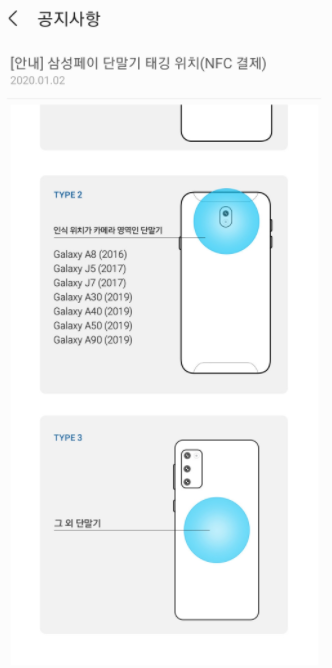
하지만, 한 가지 유의사항이 있습니다. 만약 스마트폰 케이스를 너무 두꺼운 것을 사용하시거나, 케이스에 카드나 신분증 같은 것을 넣어놓으시면 NFC 인식이 안 될 수 있습니다. 스마트폰 케이스는 얇은 것 사용하시고, 단말기 뒷 쪽에 넣어두신 카드나 신분증, 혹은 그립이 있다면 빼주셔야 해요~
삼성페이 교통카드 사용법
이제 삼성페이 앱에서 교통카드 설정하는 방법에 대하여 알려드리도록 하겠습니다.
삼성페이 앱 접속 방법은 다들 아시지요? 스마트폰 하단을 쓸어 올리듯이 손가락으로 쓱 하고 올리시면, 삼성페이 앱이 실행됩니다. 만약 찾기 어려우시다면, 앱 검색 기능을 통해, 아니면 앱 서랍에서 삼성페이 앱을 직접 찾아서 접속해주세요~
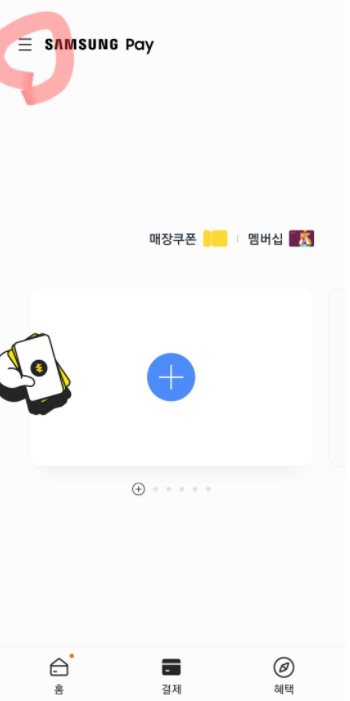
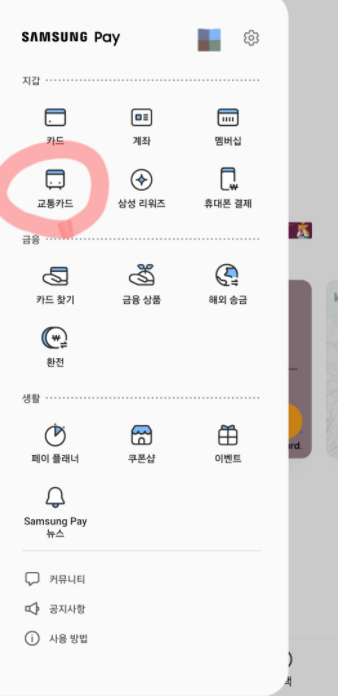
삼성페이 앱에 접속하셨다면, 좌측 상단 메뉴 서랍을 클릭하신 후, 지갑 > 교통카드를 클릭합니다. 지갑 목록 중 교통카드 메뉴를 클릭하시면, 교통카드 추가 창이 하나 나옵니다. 그 창에서 티머니나 캐시비 중 선택하셔서 티머니 교통카드 혹은 캐시비 교통카드 추가를 눌러주시면 되는데요~ 둘 중 사용하고 싶으신 교통카드 브랜드를 선택하시면 됩니다. 저는 t머니 교통카드로 사용하고 있습니다~
이제 결제 방식을 선택할 차례입니다. 총 3가지 옵션이 있는데, 맨 마지막 휴대전화 결제는 수수료가 6%나 되기 때문에 추천드리지 않으며, 수수료가 무료인 후불 결제나 선불 결제 방식을 선택하시면 됩니다. 스마트폰 후불 교통카드를 설정하시고 싶다면, 처음 추가할 때 후불로 선택하셔야 합니다.


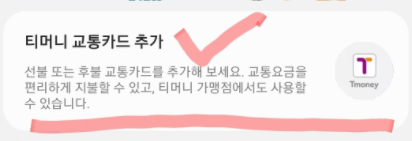
만약, 삼성페이를 이미 사용하고 계시다면, 등록해놓으신 카드 목록이 쭉 뜨는데요. 원하는 결제를 하고자 하는 카드를 선택하셔서 클릭해주세요. 삼성페이를 사용하고 계시지 않는다면, 신규로 카드를 추가하셔야 서비스 이용이 가능한데요~ 카드번호를 입력하여 카드 등록을 진행해주시면 됩니다.
이제 카드를 선택하셨다면 동의하는 부분이 나옵니다. 서비스 이용 약관에 동의해주시고 인증을 해주시면 되는데, 인증까지 완료하셨다면 거의 끝났습니다. 이제 카드 설정이 진행됩니다. 혹시나 다른 앱에서 교통카드를 설정하여 이용하고 계시다면, 해당 앱에서 교통카드를 삭제해주셔야 합니다. 삼성페이 교통카드가 기본앱으로 설정되어야, 정상적으로 이용 가능합니다. 그렇지 않을 경우, 2개의 앱에서 이중 결제될 수 있기 때문에 유의하시길 바랍니다.
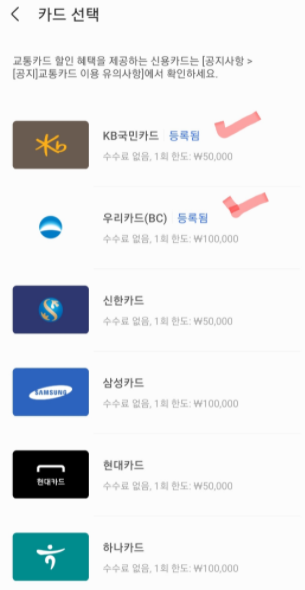

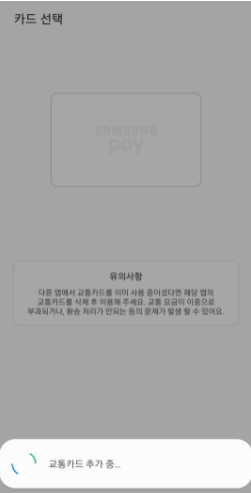
이제 마지막으로 한 가지만 확인해주시면 되는데요! NFC 교통카드가 잘 설정되었는지, NFC 기능이 활성화되었는지 확인하는 것인데요~ 스마트폰 맨 위 화면에서 아래로 쓸어 내리면 나오는 기능 메뉴들 중에서, 동그라미 아이콘 안에 N이라는 아이콘으로 되어 있는 것이 바로 NFC 태깅 기능을 활성화 하였는지 안되었는지 확인이 가능한데요~
이 N이라는 아이콘 밑에 기본모드 라고 되어 있는지 확인해주시면 됩니다. NFC가 기본모드로 설정되어 있어야, 교통카드 단말기에 스마트폰을 태깅하실 때 정상 작동합니다.
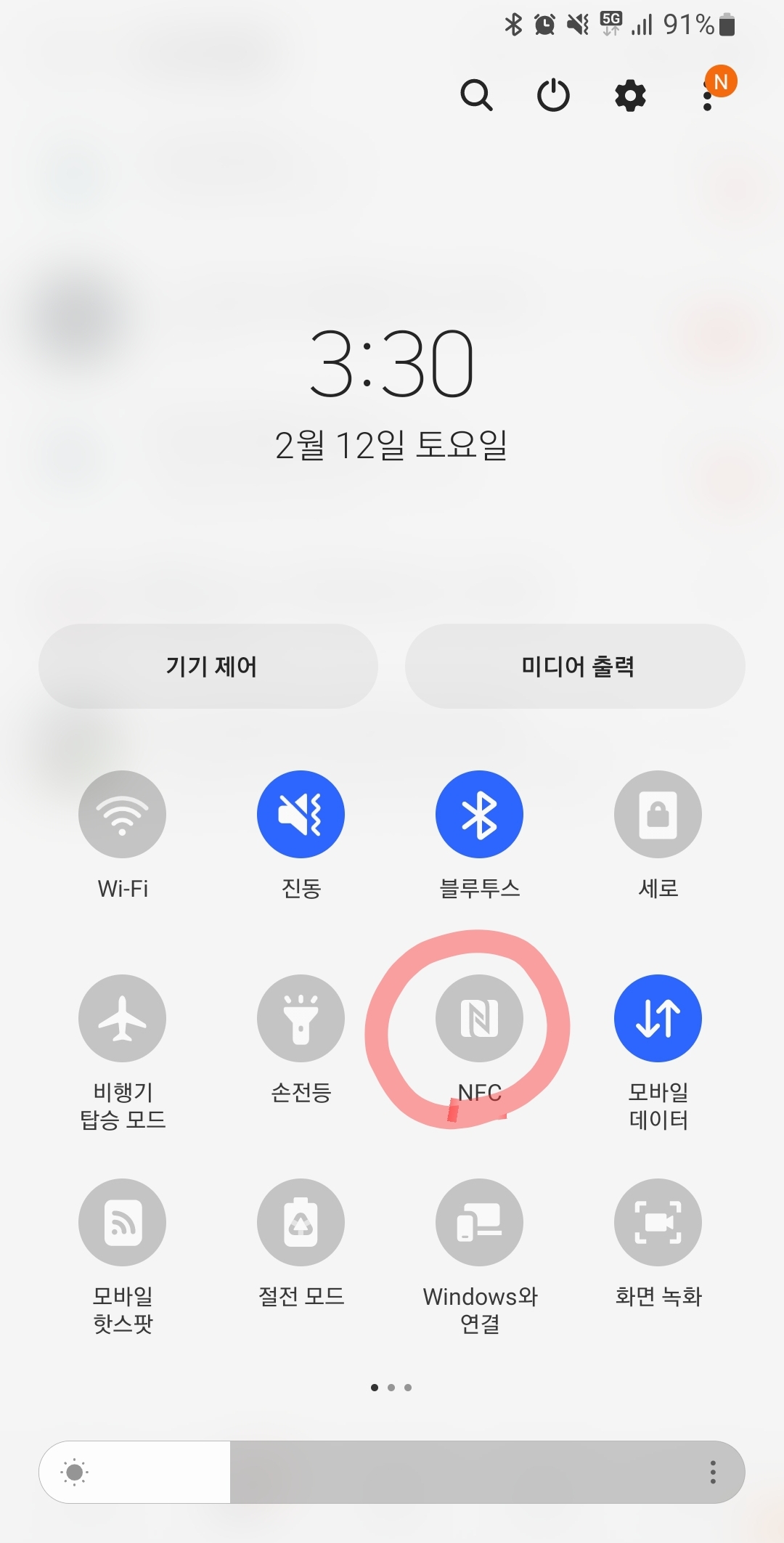
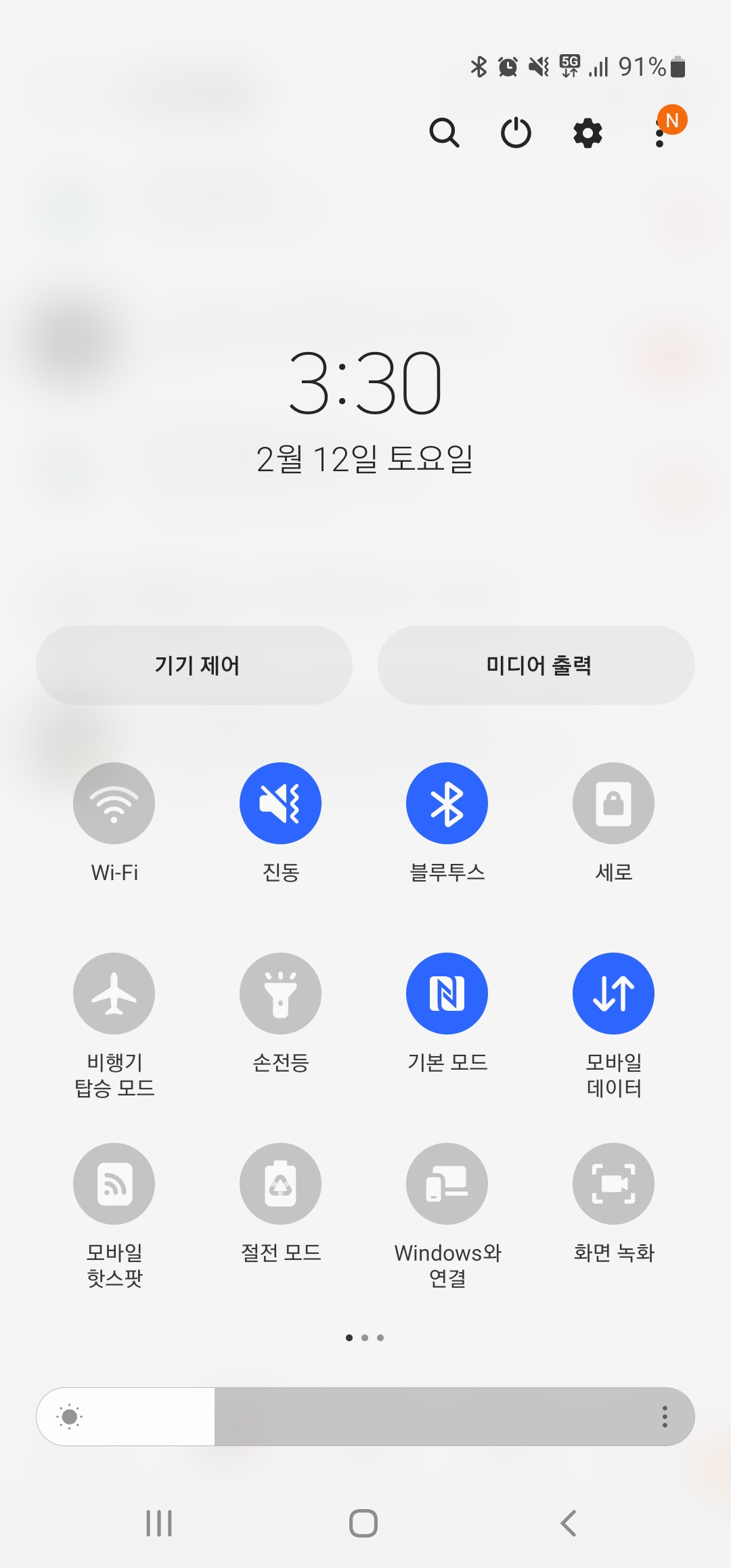

지금까지 스마트폰 교통카드 사용법, 특히 삼성페이 교통카드 사용법에 대해서 알아보았습니다. 이제 교통카드 들고다니지 마시고, 스마트폰 하나로 모든 결제와 교통카드 사용으로 편리하고 스마트한 생활을 하시길 응원하겠습니다:)
참고할 만한 글
노트북 모니터 연결 방법 확장하기
노트북 모니터 연결 방법 확장하기 목차 노트북 모니터 연결 방법 hdmi 케이블 사용 노트북 모니터 연결 설정 (듀얼 모니터 설정) 노트북 모니터 연결 후 위치 설정하기 (디스플레이 설정) 이번 포
it.sohyun-ing.com
내 PC 돌보미 서비스 이용 방법
내 PC 돌보미 서비스 이용 방법 PC와 스마트폰 보안점검 목차 내 PC 돌보미 서비스 소개 내 PC 돌보미 서비스 신청 방법 내 PC 돌보미 서비스 공식 홈페이지 내 PC 돌보미 서비스 후기 내 PC 돌보미 서
it.sohyun-ing.com
노트20 화면 캡처 방법
노트20 화면 캡처 방법 갤럭시 노트20 화면 캡처 방법, 갤럭시 노트20 울트라 화면 캡처 방법 목차 노트펜을 이용한 갤럭시 노트20 화면 캡처 방법 손날을 이용한 갤럭시 노트20 화면 캡처 방법 노
it.sohyun-ing.com
PDF파일 합치기 사이트 소개
PDF파일 합치기 사이트 소개 목차 iLOVEpdf 사이트 소개 Smallpdf 사이트 소개 PDF파일 합치기 사이트를 찾고 계시나요? 사실 굉장히 많이 이용하게 되는 기능인 것 같습니다. 일반 pdf뷰어 프로그램에
it.sohyun-ing.com
'IT사용서' 카테고리의 다른 글
| 구글지도 로드뷰 (0) | 2022.02.14 |
|---|---|
| 큐넷 홈페이지 시험일정 (0) | 2022.02.14 |
| 노트북 모니터 연결 방법 확장하기 (0) | 2022.02.11 |
| 노트20 화면 캡처 방법 (0) | 2022.02.10 |
| PDF파일 합치기 사이트 소개 (0) | 2022.02.09 |



